
Die Netzwerkkarte des Computers hat eine bestimmte Mac-Adresse. Viele Benutzer wissen nicht, wie sie die Mac-Adresse ihres win11Systems überprüfen können. Benutzer können direkt unter dem Startsymbol auf „Einstellungen“ klicken und dann zum Einrichten auf „Netzwerk und Internet“ klicken. Auf dieser Website wird den Benutzern sorgfältig erklärt, wie sie mithilfe von Befehlen die MAC-Adresse der Netzwerkkarte in Win11 ermitteln.
So verwenden Sie den Befehl, um die MAC-Adresse der Netzwerkkarte in Win11 zu erhalten
1 Drücken Sie zunächst die Win-Taste auf der Tastatur oder klicken Sie auf das Startsymbol in der Taskleiste, wie im Bild gezeigt:
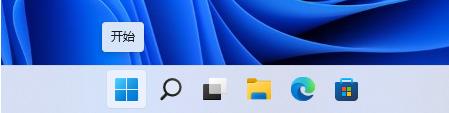
2. Klicken Sie dann unter „Alle Apps-Einstellungen“ auf:
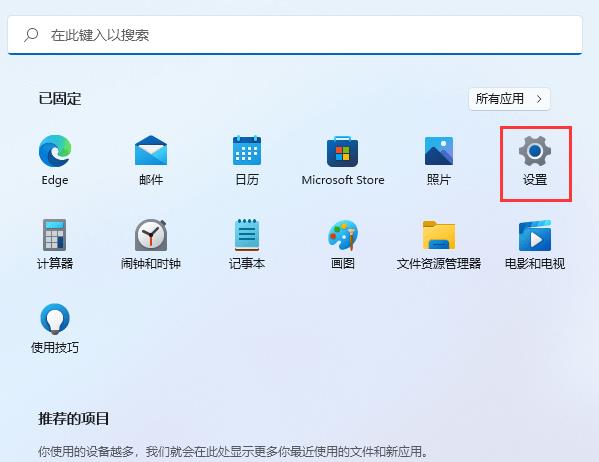
3. Klicken Sie im Windows-Einstellungsfenster auf „Netzwerk und Internet“, wie im Bild gezeigt:
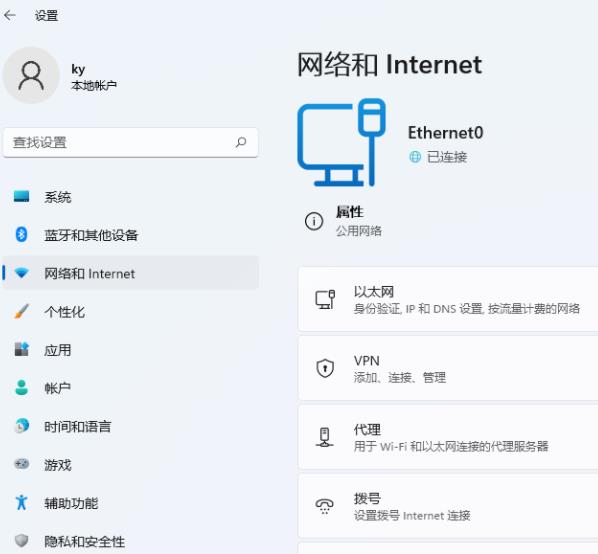
4 Netzwerk und Internet, klicken Sie auf Eigenschaften (Öffentliches Netzwerk), wie im Bild gezeigt:
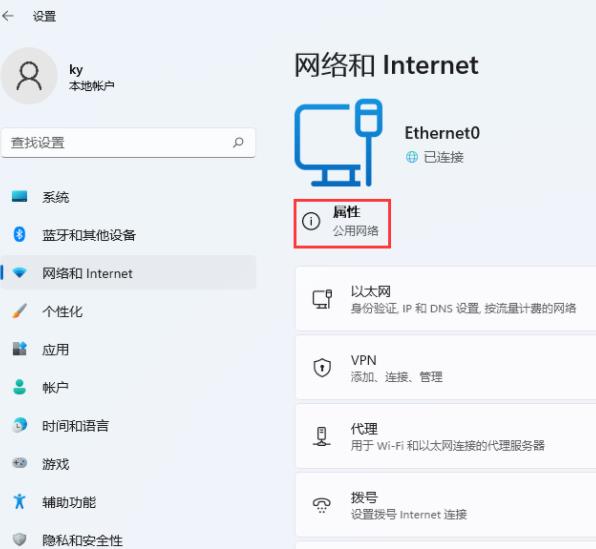
5 Der aktuelle Pfad ist: Netzwerk und Internet → Ethernet, und Sie können die physische Adresse (MAC) unten anzeigen, wie in gezeigt das Bild:
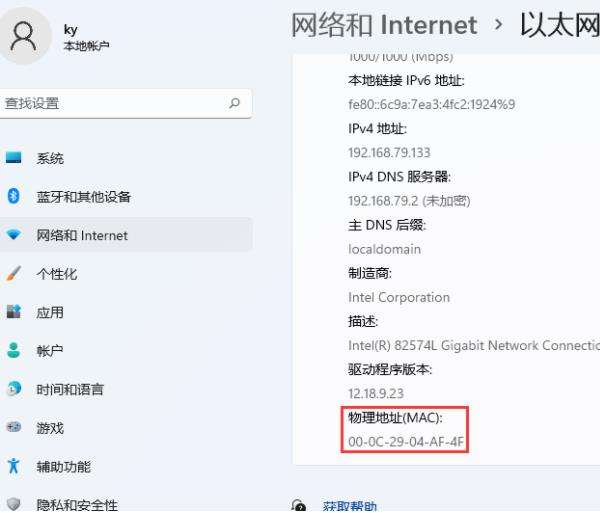
Das obige ist der detaillierte Inhalt vonWie überprüfe ich die Mac-Adresse der Win11-Netzwerkkarte? So erhalten Sie die MAC-Adresse der Netzwerkkarte mithilfe von Befehlen in Win11. Für weitere Informationen folgen Sie bitte anderen verwandten Artikeln auf der PHP chinesischen Website!
 In Win11 gibt es keine WLAN-Option
In Win11 gibt es keine WLAN-Option
 So überspringen Sie die Online-Aktivierung in Win11
So überspringen Sie die Online-Aktivierung in Win11
 Win11 überspringt das Tutorial, um sich beim Microsoft-Konto anzumelden
Win11 überspringt das Tutorial, um sich beim Microsoft-Konto anzumelden
 So öffnen Sie die Win11-Systemsteuerung
So öffnen Sie die Win11-Systemsteuerung
 Einführung in Screenshot-Tastenkombinationen in Win11
Einführung in Screenshot-Tastenkombinationen in Win11
 Tutorial zum Übertragen von Windows 11 von meinem Computer auf den Desktop
Tutorial zum Übertragen von Windows 11 von meinem Computer auf den Desktop
 Lösung für das Problem, dass Win11-Download-Software nicht installiert werden kann
Lösung für das Problem, dass Win11-Download-Software nicht installiert werden kann
 So überspringen Sie die Netzwerkverbindung während der Win11-Installation
So überspringen Sie die Netzwerkverbindung während der Win11-Installation




